Uživatelská příručka pro iPhone
- Vítejte
- Novinky v systému iOS 12
-
- Probuzení a odemknutí
- Seznámení se základními gesty
- Seznámení s gesty pro iPhone X a novější modely
- Zobrazení náhledů a používání zkratek pomocí funkce 3D Touch
- Orientace na ploše a v aplikacích
- Změny nastavení
- Pořízení snímku obrazovky
- Nastavení hlasitosti
- Změny zvuků a vibrování
- Hledání obsahu
- Použití a přizpůsobení Ovládacího centra
- Otevření a uspořádání zobrazení dnešního dne
- Přístup k funkcím z uzamčené obrazovky
- Cestování s iPhonem
- Nastavení času u obrazovky, povolených limitů a omezení
- Synchronizace iPhonu pomocí iTunes
- Dobíjení a monitorování baterie
- Význam stavových ikon
-
- Kalkulačka
- Kompas
- Najít přátele
- Najít iPhone
-
- Prohlížení fotek a sledování videí
- Úpravy fotek a videí
- Uspořádání fotek v albech
- Hledání ve Fotkách
- Sdílení fotek a videí
- Prohlížení vzpomínek
- Hledání osob ve Fotkách
- Procházení fotek podle místa
- Použití Fotek na iCloudu
- Sdílení fotek ve sdílených albech na iCloudu
- Použití funkce Můj fotostream
- Import fotek a videí
- Tisk fotek
- Akcie
- Tipy
- Počasí
-
- Příslušenství dodávané s iPhonem
- Připojení zařízení Bluetooth
- Streamování zvuku a videa do jiných zařízení
- Ovládání zvuku na více zařízeních
- AirPrint
- Použití EarPodů
- Apple Watch
- Použití klávesnice Magic Keyboard
- Bezdrátové nabíjení
- Handoff
- Použití univerzální schránky
- Zahajování a příjem Wi‑Fi hovorů
- Použití iPhonu jako Wi‑Fi hotspotu
- Sdílení internetového připojení iPhonu
- Přenos souborů pomocí iTunes
-
-
- Nastavení přístupového kódu
- Nastavení Face ID
- Nastavení Touch ID
- Změna přístupu k položkám při uzamčeném iPhonu
- Vytváření hesel pro webové stránky a aplikace
- Sdílení hesel pro webové stránky a aplikace
- Automatické vyplňování přístupových SMS kódů na iPhonu
- Posílení zabezpečení vašeho Apple ID
- Nastavení Klíčenky na iCloudu
- Použití VPN
-
- Začínáme s funkcemi zpřístupnění
- Zkratky zpřístupnění
-
-
- Zapnutí a procvičování VoiceOveru
- Změna nastavení VoiceOveru
- Seznámení s gesty VoiceOveru
- Ovládání iPhonu pomocí gest VoiceOveru
- Ovládání VoiceOveru pomocí rotoru
- Používání klávesnice na obrazovce
- Psaní prstem
- Ovládání VoiceOveru z klávesnice Magic Keyboard
- Psaní Braillovým písmem na displej s použitím VoiceOveru
- Použití braillského řádku
- Použití VoiceOveru v aplikacích
- Předčítání výběru, předčítání obsahu obrazovky a odezva psaní
- Zvětšení obsahu obrazovky
- Lupa
- Nastavení displeje
- Face ID a pozornost
-
- Asistovaný přístup
-
- Důležité informace o bezpečnosti
- Důležité informace o zacházení
- Získání informací o vašem iPhonu
- Zobrazení nebo změna nastavení mobilních dat
- Další informace o softwaru a službách pro iPhone
- Prohlášení o shodě s FCC
- Prohlášení o shodě s kanadskými standardy ISED
- Informace o laserovém zařízení třídy 1
- Apple a životní prostředí
- Informace o likvidaci a recyklaci
- Copyright
Přehrávání hudby přes CarPlay
Chcete‑li si poslechnout hudbu, kterou máte k dispozici na iPhonu (skladby, umělce, alba, playlisty či rádio), použijte Siri nebo otevřete aplikaci Hudba v systému CarPlay.
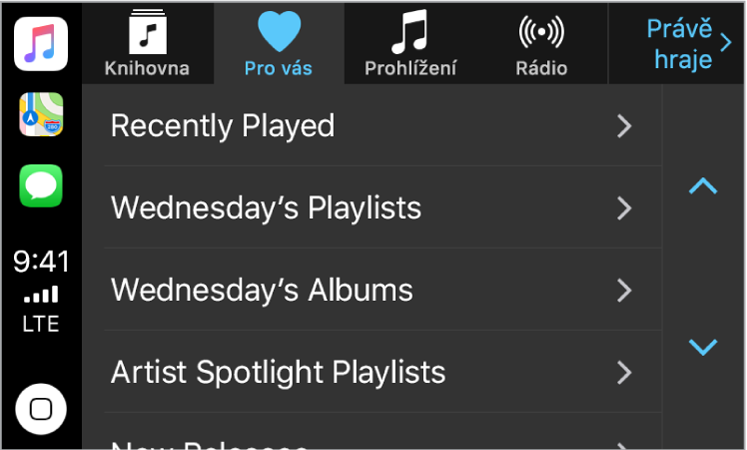
Požádejte Siri. Řekněte například:
„Play the new Arcade Fire album“
„Let’s hear the Acoustic playlist“
„Play more songs like this one“
„Play more songs by this artist“
„Play the rest of this album“
„Create a radio station based on this song“
„Skip this song“
„Repeat this song“
„Shuffle this playlist“
Pokud Siri nenajde hudbu, kterou chcete poslouchat, udejte přesnější informace. Místo „Play ‚Pure Pop‘“ můžete například říct: „Play the radio station ‚Pure Pop‘.“
V některých systémech aplikace Hudba zobrazuje za jízdy jen část voleb. Chcete‑li vybrat některou volbu, která v seznamu není, aktivujte Siri výběrem volby Další na konci seznamu nebo podržením tlačítka hlasového ovládání na volantu.
Ovládání poslechu hudby pomocí ovládacích prvků zabudovaných ve vozidle
Použijte ovládací prvky na volantu nebo tlačítka na obrazovce Právě hraje.
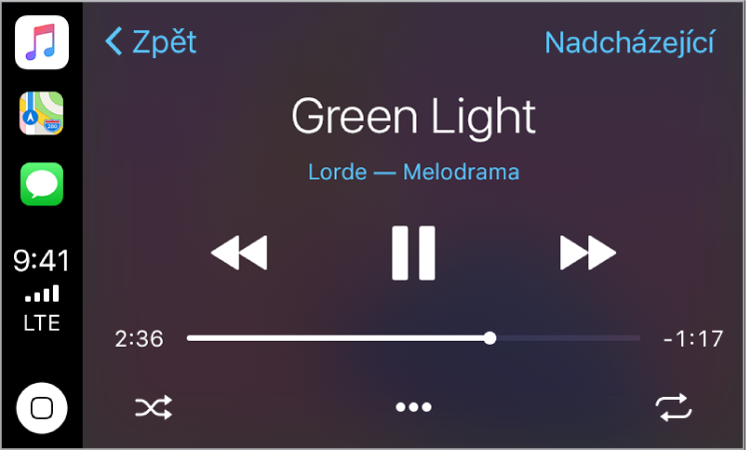
Pozastaví přehrávání. | |||||||||||
Spustí přehrávání aktuální skladby. | |||||||||||
Přeskočí na další skladbu. Pokud toto tlačítko podržíte stisknuté, aktivuje se rychloposuv vpřed v aktuální skladbě. | |||||||||||
Přeskočí zpátky na začátek skladby. Při dalším stisknutí přejde na předchozí skladbu. Pokud toto tlačítko podržíte stisknuté, aktivuje se rychloposuv zpět v aktuální skladbě. | |||||||||||
Zapne přehrávání skladeb v náhodném pořadí. | |||||||||||
Zapne nepřetržité opakování aktuální skladby. | |||||||||||
Zobrazí ovládací prvky, s jejichž pomocí můžete vytvořit vlastní stanici založenou na aktuální skladbě a ohodnotit aktuální skladbu. | |||||||||||
Nadcházející | Zobrazí seznam skladeb, které čekají ve frontě na přehrání. (Výběrem skladby ze seznamu přeskočíte skladby, které jsou v seznamu před ní.) | ||||||||||






